PS怎么调整局部暗部或者亮部?
溜溜自学 平面设计 2023-07-17 浏览:909
大家好,我是小溜,日常使用PS调整照片的时候,经常会遇到需要进行调整局部光亮的情况,但部分暗处也需要保持原有的效果,那么PS怎么调整局部暗部或者亮部?很多小伙伴不会操作,小溜来给大家提供思路吧!
工具/软件
硬件型号:雷神(ThundeRobot)911Zero
系统版本:Windows7
所需软件:PS 2016
方法/步骤
第1步
用ps打开图片,右击背景点击“复制图层”。
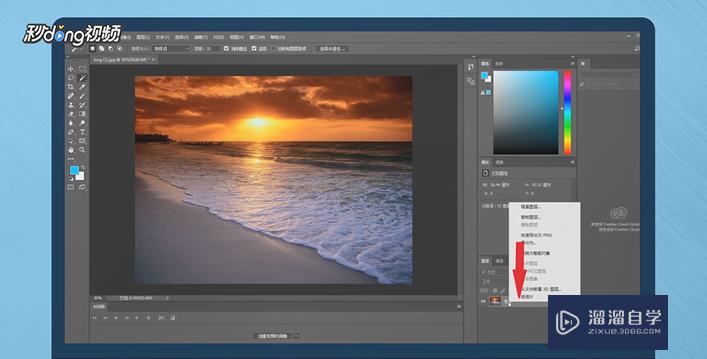
第2步
选中“背景拷贝”,点击“魔术棒”,选择暗部或亮部。
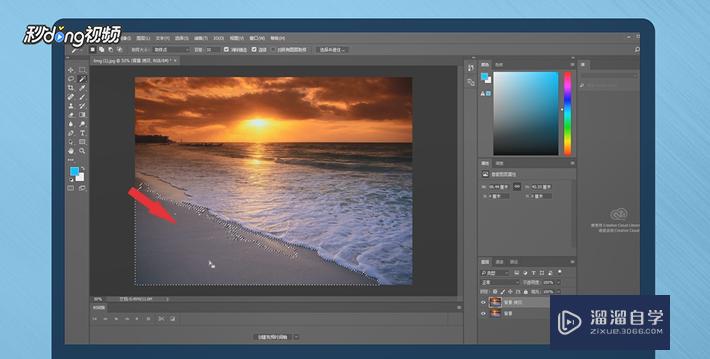
第3步
点击“图像”,找到“调整”,点击“曲线”,根据需要调整曲线,点击“确定” 即可完成操作。
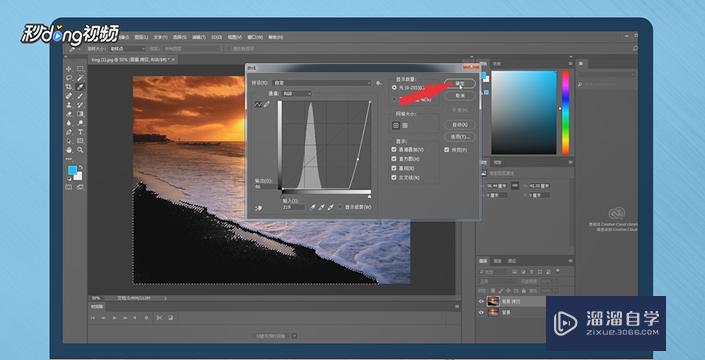
第4步
总结如下。
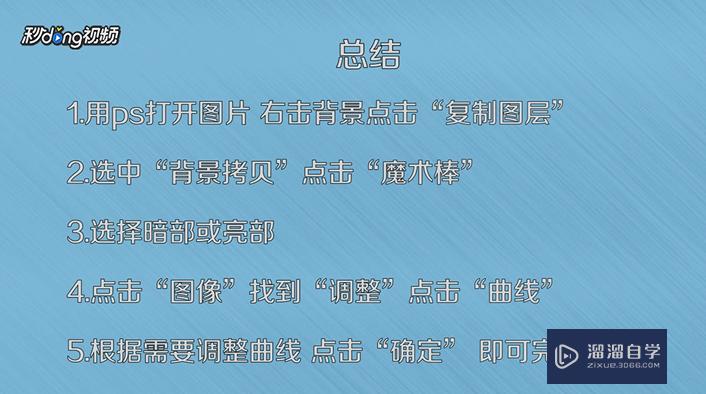
注意/提示
好啦,本次小溜为大家分享的“PS怎么调整局部暗部或者亮部?”就到这里啦,希望能帮助大家更好的掌握软件的使用。本站还有相关的学习课程,需要的朋友快点击查看>>>
相关文章
距结束 05 天 03 : 09 : 44
距结束 00 天 15 : 09 : 44
首页








